2020-09-03 15:39
FastStone Capture怎么使用?FastStone Capture作为一款屏幕截图软件,新手在使用FastStone Capture时候要怎么使用呢?一起来看下吧!
准备材料:
1、Faststone Capture软件(试用点击、安装教程)
2、电脑
Faststone Capture界面展示:
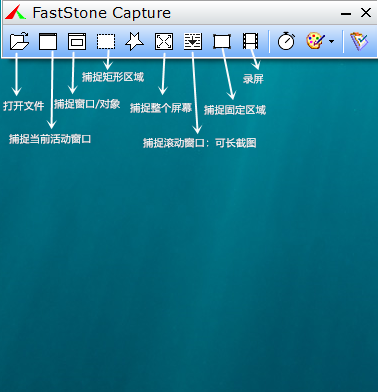
主要功能和操作展示——长截图
1、点击“捕捉滚动窗口”功能,激活滚动截图功能。
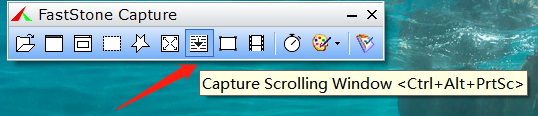
2、再按住ctrl键 + 鼠标左键拖动,选中要滚动截图的区域。找到文档或网页右边的滚动条,下方有个小三角,鼠标左键点击一下小三角即可。截图到所需要页面后按ESC键退出。
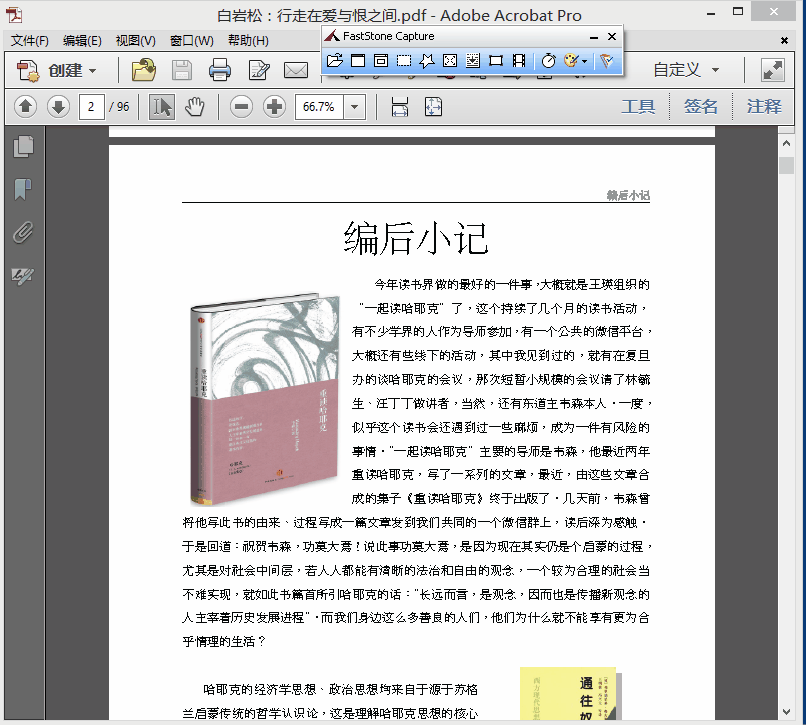
3、最后选中已截取的页面,右击截取界面,选择“Save As”即可保存。
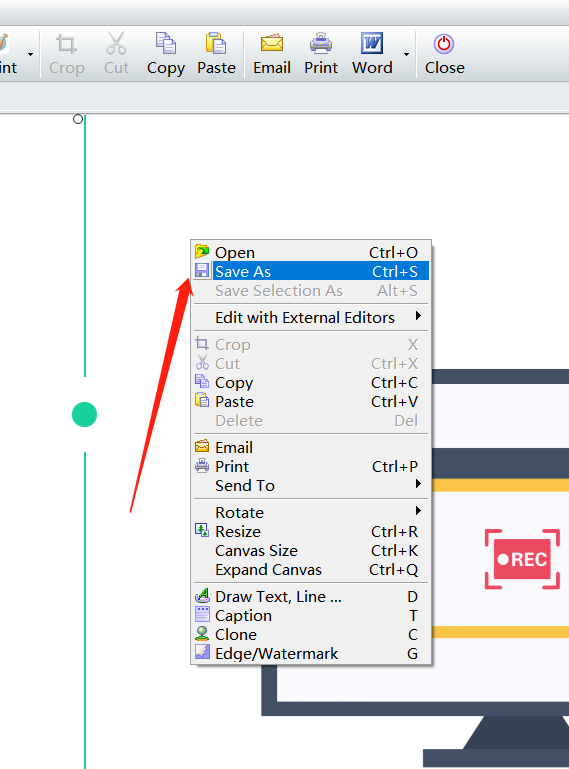
主要功能和操作展示——录屏
1、点击Faststone Capture的【屏幕录像机】功能。

2、弹出窗口里,一般选择默认的数值。
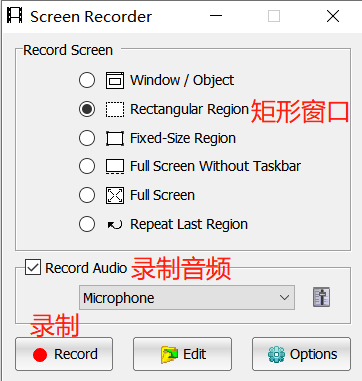
3、然后点击【录制】。
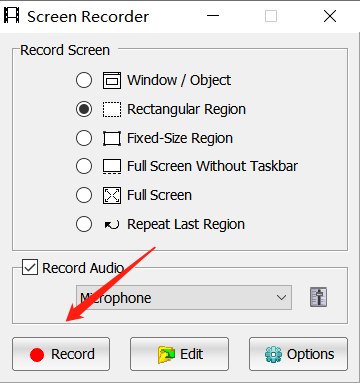
4、然后左击选择自己需要录制的区域,有效区域会显示红色框,划分好后,选择“start”即可开始录制视频。
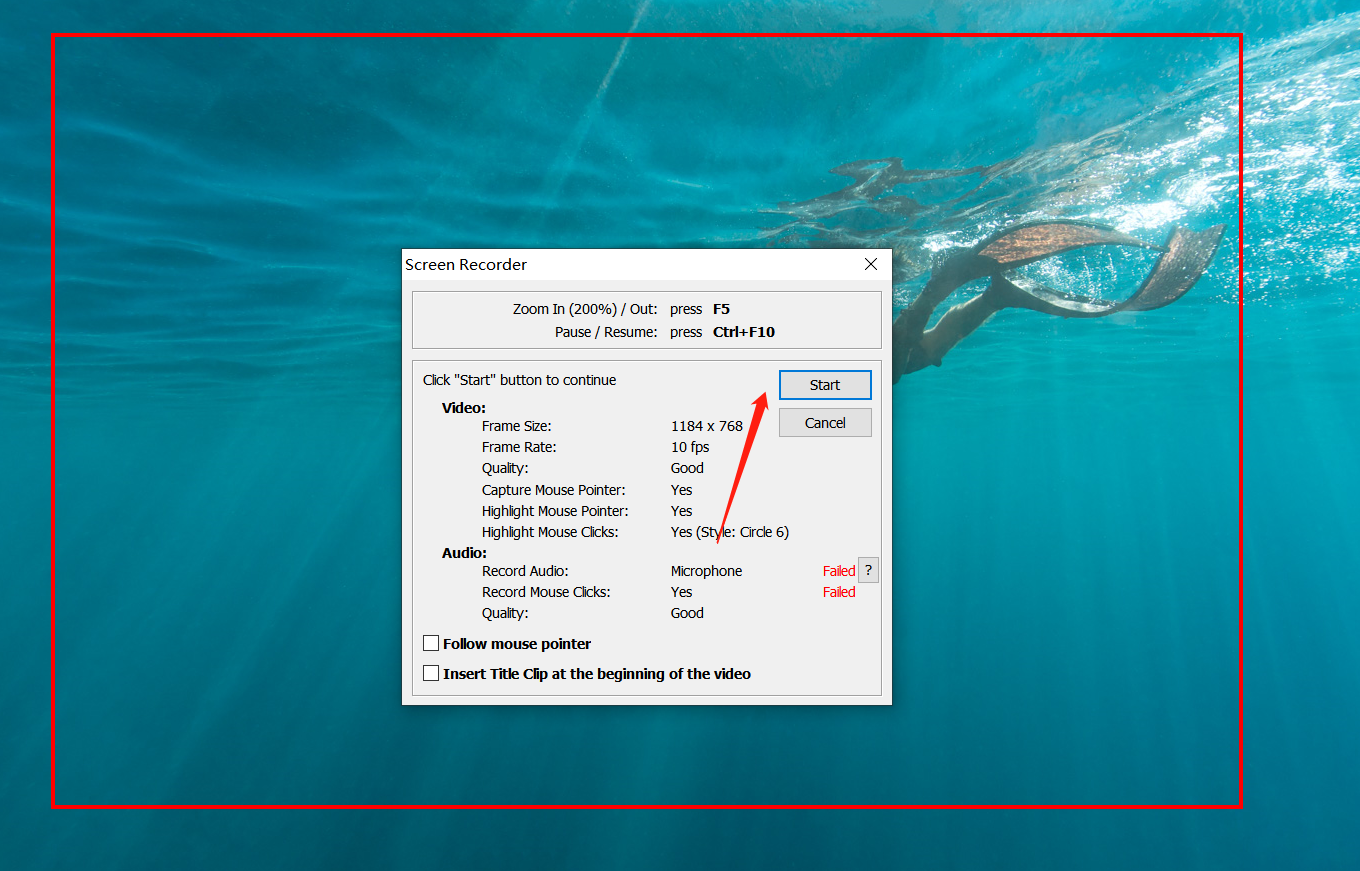
5、视频录制好后,再点击黄框最右侧的黑色按钮位置,再弹出的框里点击【save】即可保存录制的视频。
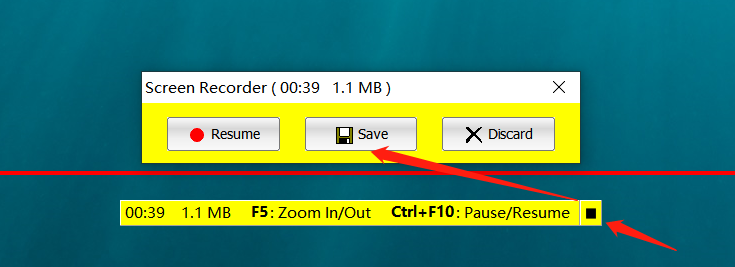
6、最后,选择一个保存位置,更改视频命名,点击保存即可完成 。
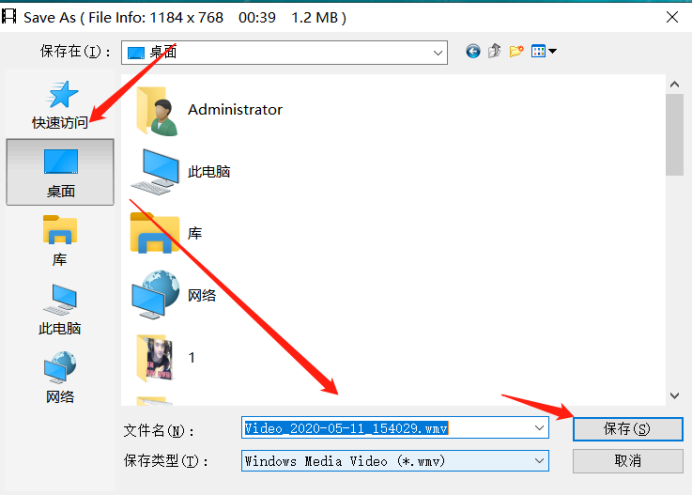
主要功能和操作展示——图片注释
1、打开FastStone Capture软件,选择截图功能。
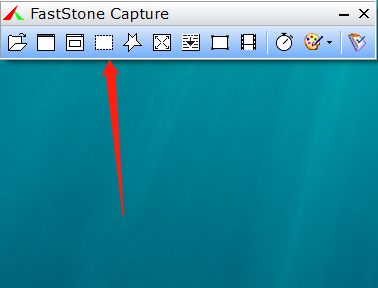
2、然后自动跳转截图编辑主界面,然后选择Draw。
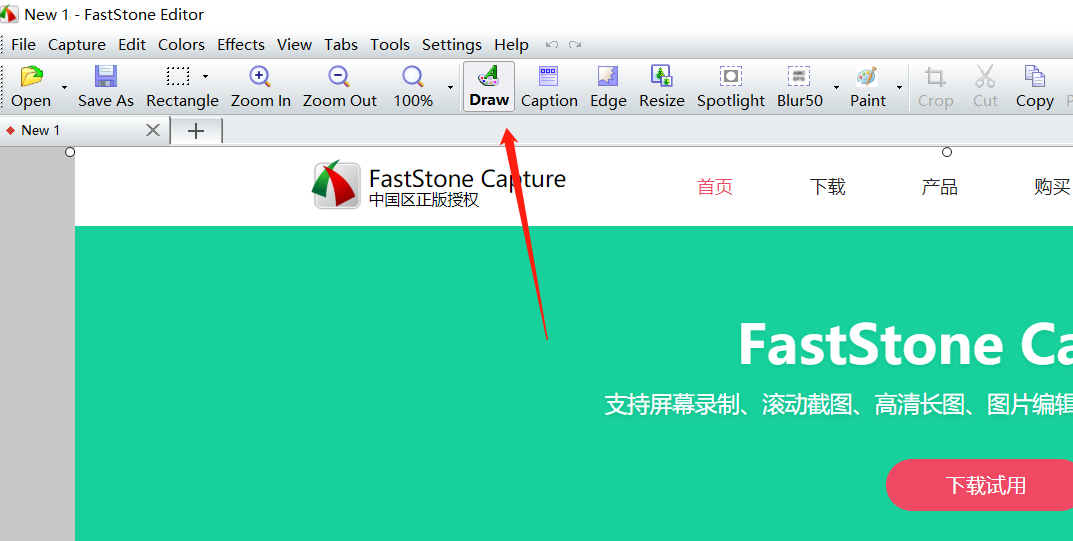
3、弹出注释符号,可供需要选择。
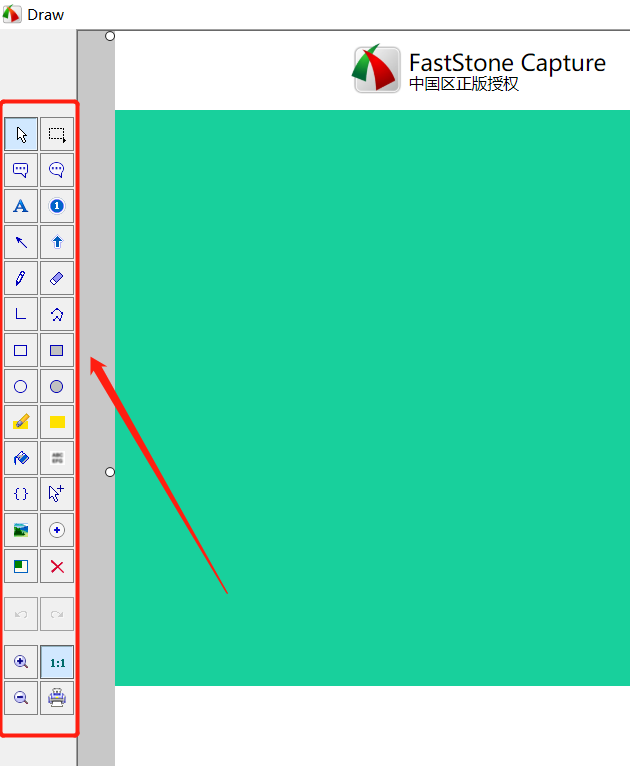
4、最后点击右下角的“OK”就可以保存已注释的图片了。
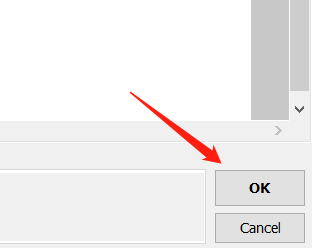
以上就是使用Faststone Capture主要功能使用的全部内容了,感兴趣的小伙伴可以尝试下哦~
更多精彩教程,请在Faststone Capture官网的【服务中心】中查找。
Copyright ©2025 杭州四颗豆网络技术有限公司 版权所有 | 用户使用协议 | 法律声明 | 网站地图
 浙公网安备 33010802005243号
网络备案号:浙ICP备16020296号-4
浙公网安备 33010802005243号
网络备案号:浙ICP备16020296号-4